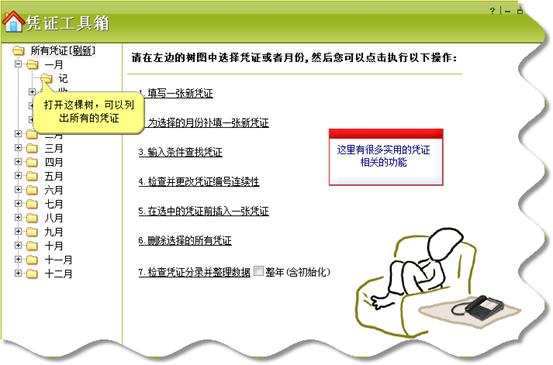按第四章我们的系统架构的说明,会计模块非常简单,只要输入凭证和初始化的数据就可以了,凭证可以随意更改(也可以设置严格的权限进行控制),初始化数据可以在任何时候输入和修改,先做凭证再做初始化都是允许的(也可以设置严格的权限进行控制)。其他的账簿和报表计算机会自动生成。我们先来对比一下会计帐务处理中,传统的财务软件的结构和我们系统的结构:
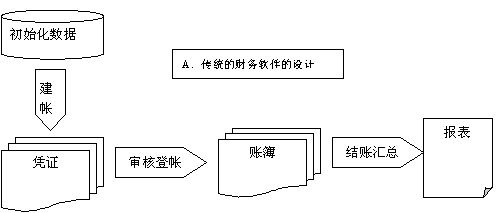
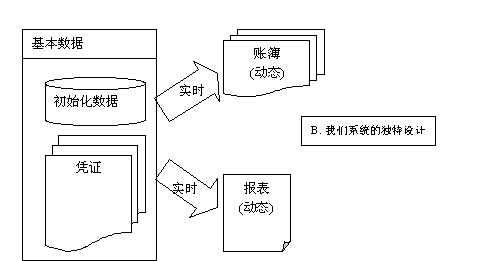
这种设计对比传统的财务软件的设计拥有以下特点:
- >> 巨大的灵活性,和现在的国内会计的事务操作更为贴近。
- >> 操作简单,结构更清晰易懂,无需繁杂的操作步骤。
- >> 数据录入更为方便。
- >> 碰到问题容易找到问题的所在,有助于快捷的解决问题。
- >> 同步实时运算,一经更改,所有改变将马上在帐簿和报表中反映。
- >> 同时支持新旧会计制度,同时支持所有不同的行业!设置简单方面。
- >> 通过设置,也可以转换为传统的操作模式,以适应一些用户固有的使用习惯。
从上面的对比中我们看到,对于我们的会计帐务处理,数据只来自凭证和初始化数据,也就是说,只要你的初始化数据和凭证正确,帐簿和报表都是全自动整理生成的,而且因为报表和帐簿是动态的,你的任何修改都会立即反映,无需复杂的登帐、结帐过程。我们还可以看到,我们对初始化数据和凭证输入是对等关系,不需要你必须先做好数据的初始化才能输入凭证,你完全可以先输入凭证,再慢慢调整和输入初始化的数据,这种设计为你赢得了时间,也给你最大的方便,也为全动态的帐簿和报表提供了可能。
在程序的设计中,全动态的帐簿和报表的意思是说:实际上,我们软件是“没有”帐簿和报表存在的,帐簿都是在你每次需要查询的时候动态的重新登帐生成的帐簿显示给你,报表都是在你每次查询的时候直接在凭证和初始化数据统计生成显示给你。报表并不像手工做帐或者其他财务软件那样从帐上取数,它是直接从凭证动态汇总而得。
这种简单的设计方式让计算机完成了大量的工作,简单的数据流向使得的碰到问题的时候很容易找出错误所在:不是凭证有问题就是初始化数据有问题。加快解决问题的速度。
这种简单的设计还最大限度的方便你对帐务进行调整,以便让你做出更准确更合理,更符合各方面需要的会计帐务。
当然,你也可以把软件设置为严格管理的模式,在严格的管理模式下,所有的改动将变得不再容易(或者不再允许改动),错误的输入将不能直接修改,需要采用冲销的方式进行,或者通过层层授权的方式进行。默认的情况下,我们的软件设置是宽松的模式。你可以根据自己企业的实际需要来进行设置。无可置疑的是:严格的模式将使得便利性降低。
A. 输入凭证我们的会计核算系统的数据都是依赖凭证的,所以输入好凭证是关键。我们为凭证的提供了很多便利操作,我们重点会讲解凭证这部分。
按下图的说明输入凭证,然后点击保存就完成了一张凭证的输入。
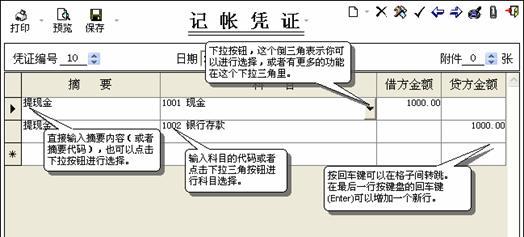
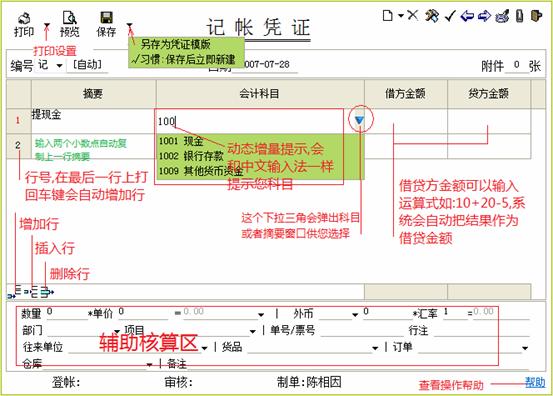
凭证工具条说明:
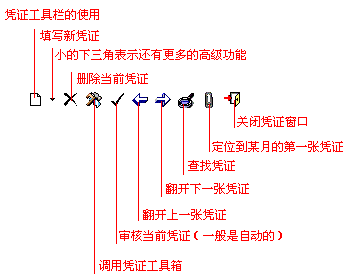
你可以按照自己的习惯和需要,对会计科目进行任意的增加、删除和修改,但是请遵循上面“第六章、帐套的总体设置说明和使用规划”中的原则。
科目的总界面如下:

系统可以允许你设置最长为10级的科目,建议你合理的为你的科目进行分类,一般科目在4级以内的时候,操作人员感觉比较便利,太多的级数容易让人产生混乱。
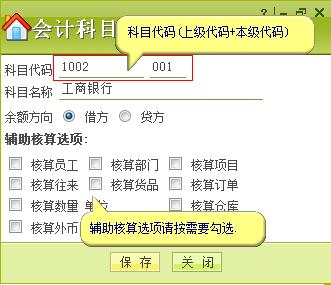
特别提醒您:按某些会计制度,按国家规定,二级、三级科目只有两位数字,也就是说,你的明细科目最多不能超过99个,如果你的明细科目超过99个,请你使用三级科目或者四级科目的方式,例如应收帐款如果你使用明细科目的方式(而不是设置往来核算属性的方式),你的应收单位很多,可能超出99个,你就需要先设置二级科目(如:按地方区域),在把应收单位设置为三级科目。(因此请你设置科目的时候留意一下二级科目是否允许输入3位数字,一般情况下我们已经对科目长度进行了扩展,以为您提供最大的方便。)
当你选中一个科目的时候,你留意一下科目窗口的底部,会显示这个科目的即时余额供你参考。
你可以删除一些你不需要的科目,这样可以加快以后程序处理数据的速度,当然,在以后你需要用到这些科目的时候可以自行添加。
C. 初始化进行初始化的时候我们建议您先进行科目设置
初始化我们要求输入:年初数(上年结转数) 本年借方累计数 本年贷方累计数
如果您是准备从一月开始用电脑做帐,那么您只要输入年初数(上年结转数)就可以了,损益类除了特别特殊的会计制度外,损益类的年初数为零,也就是说损益类的年初数是不需要输入的。
如果您是年中某个月(比如3月份)开始用电脑做帐,那么您仍然需要输入年初数(上年结转数),另外您还需要输入该年的1月到该月的借贷方累计数。注意,如果您损益类是每个月结转结平的话,借贷方累计应该相等而且都要输入。
初始化的时候,只需要最明细(最底层)科目的初始化数据,上一级的会自动由下级滚加而得。
操作如下图:
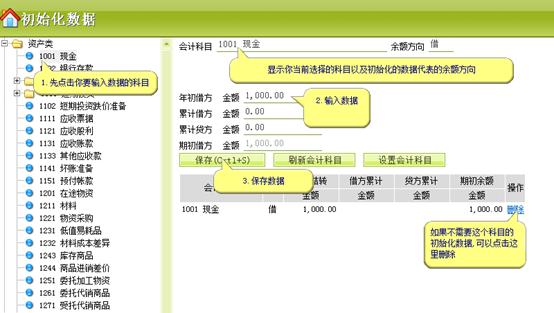
初始化可以分多次进行,一次只做部分科目,当您所有的科目您都认为已经输入好了的时候,请留意初始化的自动平衡检查,如果检查发现不平衡您就需要手工再检查一次的输入的数据,看看数字是否输入错了,还有科目的借贷方向是否反了?
这里叫大家一个简单一点的检查方法:初始化完成后,可以看报表里面的资产负债表,对比电脑生成的报表和你原有手工的报表就可以比较快找到原因。当然也需要注意,报表可能不平但是初始化是平的,这是因为报表模板设计有问题,并不是您初始化错了,这个时候您需要看本帮助里面的关于报表定义的相关章节。
D. 固定资产计提折旧固定资产我们采用了直接和科目集成的方式,也就是说你直接在设置科目的时候增加固定资产的二级科目就可以了。系统会对应地在累计折旧科目下面增加一个子科目。使得固定资产子科目和累计折旧的子科目能对应起来。
如下图,输入固定资产的折旧信息:
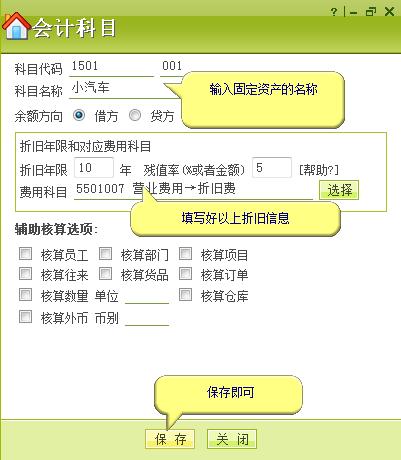
以后每个月只要点击一次固定资产折旧功能,系统就会自动帮您计提折旧并生成相应的会计凭证。
请注意三个问题:
- 第一:固定资产当月采购当月不折旧
- 第二:系统采用平均年限法进行折旧
- 第三:输入固定资产的对应费用科目的时候,必须选择正确的费用科目,如管理费用里面的折旧费,而不是选择累计折旧里面的对应子科目
E. 结转损益
当您做好了其他凭证,月底(年底)你可以使用结转损益功能,系统会自动计算损益的发生数,并结转到相关的科目,自动生成结转凭证。
一般默认情况下,我们已经定义好了损益的结转,如非必要,请不要删除和修改结转定义,如果您确实这样做,请看 第十章 高级用户进阶教程 的 “定义自己的结转方式”和“报表公式定义” 等相关章节,以了解应该怎么做和会有怎样的影响
结转操作很简单:在需要结转的操作前打勾,选择结转的月份,点击 执行结转操作按钮就可以了,如下图所示:
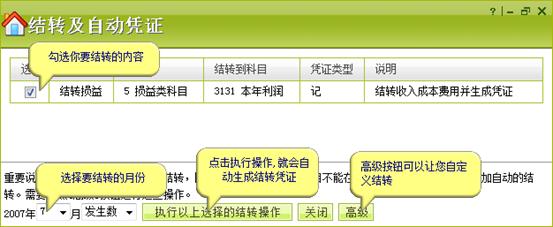
我们已经为您设置了您需要用到的几乎所有帐簿。(帐簿的一般功能请看下图)
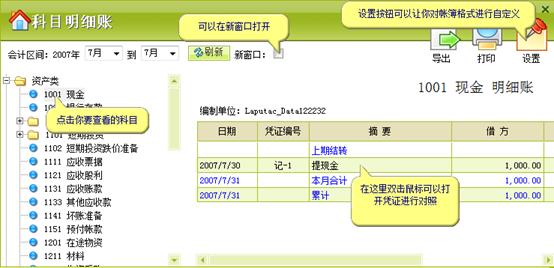
另外,我们还提供了联查功能:在总帐帐页上双击鼠标可以调出该科目的明细帐,在明细帐帐页上双击鼠标可以调出对应的会计凭证,方便您一跟到底。各个功能直接关联顺畅。
G. 查看报表点击相应的报表和月份就能查看报表。
在默认情况下我们为每种会计制度提供了 资产负债表 和 损益表。
您也可以自己设计和增加其他报表,还可以和其他用户共享报表模板。
请参考相关章节
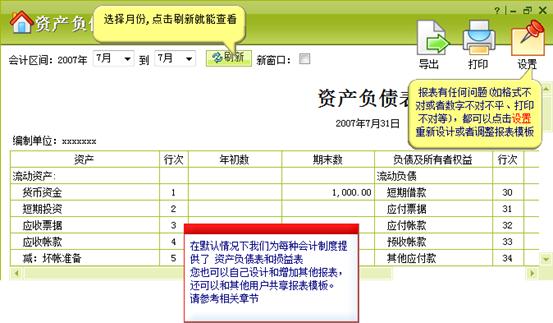
凭证工具箱提供了很多和凭证相关的功能,特别是插入凭证的功能是非常实用的。